在考生文件夹下打开EXCEL5.XLS(见图6-17),按照下列要求完成操作。
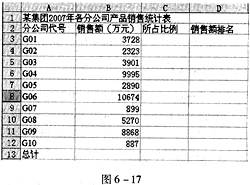
(1) 将Sheet1工作表的A1:D1单元格合并为一个单元格,内容水平居中;计算销售额的“总计”行和“所占比例”列的内容(百分比型,保留小数点后两位);按销售额的递减次序计算“销售额排名”列的内容(利用RANK函数);将A2:D13区域格式设置为自动套用格式“序列2”。
(2) 选取“分公司代号”和“所占比例”列数据区域,建立“分离型三维饼图”(系列产生在“列”),将标题设置为“销售统计图”,图例位置靠左,数据系列格式数据标志为显示百分比;将图插入到表的A15:D26单元格区域内,将工作表重命名为“销售统计表”,保存EXCEL5.XLS文件。
参考答案:步骤1:通过“答题”菜单打开EXCEL5.XLS文件,选中要合并的单元格,单击[合并及居中]按钮合并单元格,使内容居中对齐。
步骤2:选中要插入函数的单元格,单击工具栏中的[插入函数]按钮,在弹出的“插入函数”对话框中选择相应的函数和参数,计算销售额的总计“所占比例”列和“销售额排名”行。选中要设置格式的数据区域,选择[格式]|[单元格]命令,在弹出的“单元格格式”对话框中设置数字格式。
步骤3:选中表格A2:D13区域,选择[表格]|[自动套用格式]命令,在弹出的“自动套用格式”对话框中按照要求设置表格的自动套用格式。
步骤4:选中“分公司代号”和“所占比例”列数据区域,选择[插入]|[图表]命令,在弹出的“图表向导”对话框中按照要求创建“分离型三维饼图”。用鼠标右键单击图片,在弹出的快捷菜单中选择[数据系列格式]命令,弹出“数据系列格式”对话框,在[数据标志]选项卡中设置数据标志。
步骤5:用鼠标左键单击图表不放,将其拖动到指定区域。
步骤6:双击现有名称,输入新名称,单击工具栏中的[保存]按钮,保存文档。
